A Microsoft Entra SSO integrációja a Servussal Csatlakozás
Ebből a cikkből megtudhatja, hogyan integrálható a Servus Csatlakozás a Microsoft Entra ID-val. A Servus Csatlakozás a Microsoft Entra ID használatával kezeli a felhasználói hozzáférést, és engedélyezi az egyszeri bejelentkezést a Servus Csatlakozás karbantartási üzemeltetési platformmal. Egy meglévő Servus Csatlakozás előfizetés szükséges.
A Servus Csatlakozás Microsoft Entra-azonosítóval való integrálása esetén a következőket teheti:
- A Servushoz hozzáféréssel rendelkező Microsoft Entra-azonosító vezérlője Csatlakozás.
- Engedélyezze a felhasználóknak, hogy automatikusan bejelentkezzenek a Servusba Csatlakozás a Microsoft Entra-fiókjukkal.
- A fiókokat egy központi helyen kezelheti.
A Microsoft Entra egyszeri bejelentkezését konfigurálhatja és tesztelheti a Servushoz Csatlakozás saját Azure-környezetében. A Servus Csatlakozás támogatja az SP által kezdeményezett egyszeri bejelentkezést és a Just In Time felhasználókiépítést.
Előfeltételek
A Microsoft Entra ID és a Servus integrálásához az alábbiakra van szükség Csatlakozás:
- Egy Microsoft Entra felhasználói fiók. Ha még nem rendelkezik ilyen fiókkal, ingyenesen létrehozhat egy fiókot.
- Az alábbi szerepkörök egyike: Application Rendszergazda istrator, Cloud Application Rendszergazda istrator vagy Application Owner.
- Microsoft Entra-előfizetés. Ha nem rendelkezik előfizetéssel, ingyenes fiókot kaphat.
- Servus Csatlakozás egyszeri bejelentkezésre (SSO) engedélyezett előfizetés. Ha nem rendelkezik Servus Csatlakozás, többet is megtudhat, és demót kérhet.
Alkalmazás hozzáadása és felhasználók hozzárendelése
Az egyszeri bejelentkezés konfigurálásának megkezdése előtt hozzá kell adnia a Servus Csatlakozás alkalmazást a Microsoft Entra katalógusából. Szüksége lesz egy felhasználói fiókra is az alkalmazáshoz való hozzárendeléshez. Mielőtt elkezdené a bevezetést a szervezetében, érdemes először létrehoznia és hozzárendelnie egy tesztfelhasználót.
Servus hozzáadása Csatlakozás a Microsoft Entra katalógusából
Adja hozzá a Servus Csatlakozás a Microsoft Entra alkalmazáskatalógusából az egyszeri bejelentkezés konfigurálásához a Servus használatával Csatlakozás. Az alkalmazás katalógusból való hozzáadásáról további információt a gyorsútmutatóban talál: Alkalmazás hozzáadása a katalógusból.
Microsoft Entra-felhasználó létrehozása és/vagy hozzárendelése
Kövesse a felhasználói fiók létrehozását és hozzárendelését ismertető cikkben található irányelveket egy felhasználó létrehozásához (ha szükséges), és rendeljen hozzá egy vagy több felhasználót a Servus Csatlakozás vállalati alkalmazáshoz. Csak az alkalmazáshoz hozzárendelt felhasználók férhetnek hozzá a Servushoz Csatlakozás egyszeri bejelentkezéssel. Vegye figyelembe, hogy egyéni felhasználókat vagy teljes csoportokat rendelhet hozzá.
Másik lehetőségként használhatja a Vállalati alkalmazáskonfiguráció varázslót is. Ebben a varázslóban hozzáadhat egy alkalmazást a bérlőhöz, hozzáadhat felhasználókat/csoportokat az alkalmazáshoz, és szerepköröket rendelhet hozzá. A varázsló az egyszeri bejelentkezés konfigurációs paneljére mutató hivatkozást is tartalmaz. További információ a Microsoft 365 varázslóiról.
A Microsoft Entra SSO konfigurálása
Végezze el az alábbi lépéseket a Microsoft Entra egyszeri bejelentkezésének engedélyezéséhez.
Jelentkezzen be a Microsoft Entra felügyeleti központba legalább felhőalkalmazásként Rendszergazda istratorként.
Keresse meg az Identity>Applications>Enterprise-alkalmazásokat>a Servus Csatlakozás> Single sign-on.
A Select a single sign-on method page, select SAML.
Az saml-alapú egyszeri bejelentkezés beállítása lapon válassza az egyszerű SAML-konfiguráció ceruzaikonját a beállítások szerkesztéséhez.

Az Egyszerű SAML-konfiguráció szakaszban hajtsa végre a következő lépéseket:
a. Az Azonosító szövegmezőbe írja be az értéket:
urn:amazon:cognito:sp:us-east-1_rlgU6e3y5b. A Válasz URL-cím szövegmezőbe írja be az URL-címet:
https://login.servusconnect.com/saml2/idpresponsec. A Bejelentkezés URL-cím szövegmezőbe írja be az URL-címet:
https://app.servusconnect.comAz SAML-alapú egyszeri bejelentkezés beállítása lapon, az SAML aláíró tanúsítvány szakaszában keresse meg az összevonási metaadatok XML-fájlját, és válassza a Letöltés lehetőséget a tanúsítvány letöltéséhez és a számítógépre való mentéséhez.
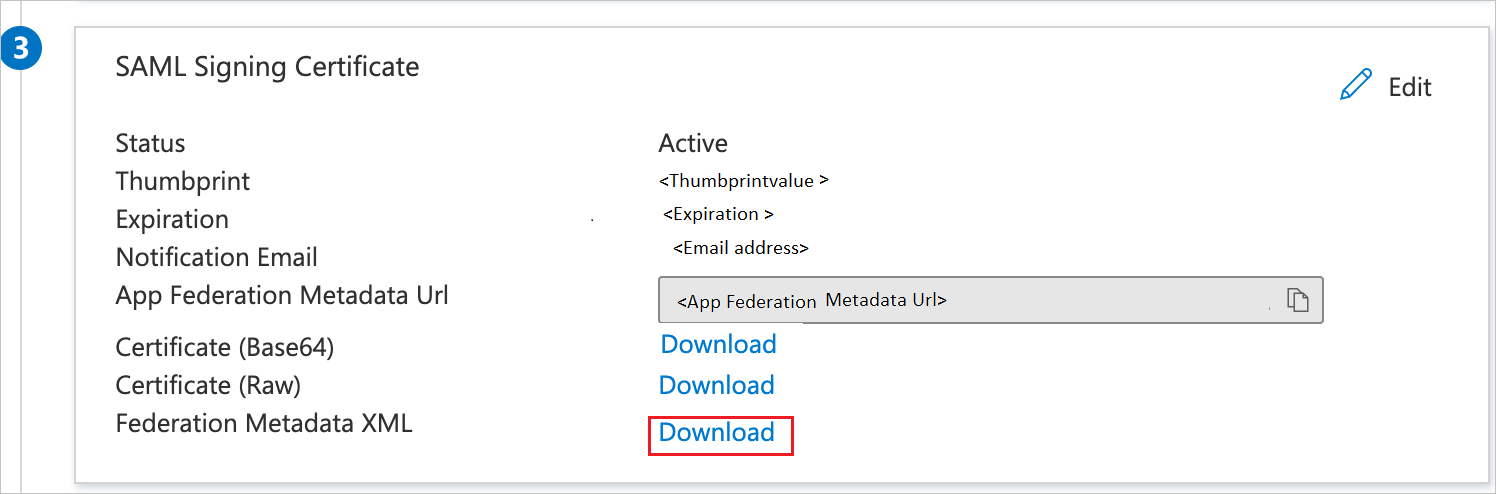
A Servus konfigurálása Csatlakozás egyszeri bejelentkezés
A Servus Csatlakozás alkalmazással való egyszeri bejelentkezés konfigurálásához el kell küldenie az Azure Portalról letöltött összevonási metaadatok XML-fájlját a Servus Csatlakozás támogatási csapatának. A Servus Csatlakozás támogatási csapatának e-mailben adja meg a következőket:
- Az összevonási metaadatok XML-fájlja.
- A Microsoft Entra-fiókból egyszeri bejelentkezéssel csatlakozó összes e-mail-tartomány listája.
A Servus Csatlakozás támogatási csapata befejezi az SAML SSO-kapcsolatot, és értesíti Önt, ha készen áll.
Servus Csatlakozás felhasználói fiókok
A Servus Csatlakozás felhasználói fiókok a felhasználó első egyszeri bejelentkezéses kísérlete előtt vagy az egyszeri bejelentkezéssel kapcsolatos kísérlet miatt "just-in-time" (igény szerinti) létesíthetők. A két módszer azonban eltér attól függően, hogy a felhasználó mit tud elérni.
Előre kiosztott felhasználók
A Servusban Csatlakozás az egyszeri bejelentkezéssel egyező e-mail-címmel rendelkező felhasználók automatikusan hozzáférést kapnak a Servushoz Csatlakozás az egyszeri bejelentkezést követően.
Igény szerint felhasználók és a váróterem
Azok a felhasználók, akik még nem léteznek a Servusban Csatlakozás egy olyan felhasználói fiókkal rendelkeznek, amely megegyezik az egyszeri bejelentkezéssel. Ezek a felhasználók azonban ahelyett, hogy közvetlen hozzáférést kapnak a Servushoz Csatlakozás a "Váróterembe" kerülnek. Ezeket a felhasználókat a megfelelő hozzáférési szintekkel és tulajdonságszintű hozzáféréssel kell kiépíteni, mielőtt az egyszeri bejelentkezés engedélyezi őket a váróteremben.
Egy meglévő Servus Csatlakozás megfelelő hozzáféréssel rendelkező felhasználó kitöltheti a Servus Csatlakozás "Új felhasználó" űrlapot, amely a Servus "Kezelés" lapján található Csatlakozás azon a webhelyen/tulajdonságban, ahol dolgoznak. Ha ez megtörtént, a Servus Csatlakozás támogatási csapata feldolgozza a kérést, és e-mailben értesíti a felhasználót. Ezután a felhasználó egyszeri bejelentkezéssel jelentkezhet be és hozzáférhet a Servushoz Csatlakozás.
SSO tesztelése
A Microsoft Entra egyszeri bejelentkezési konfigurációját az alábbi módszerek egyikével tesztelheti:
Kattintson az alkalmazás tesztelésére, ez átirányítja a Servus Csatlakozás bejelentkezési URL-címre, ahol elindíthatja a bejelentkezési folyamatot.
Lépjen közvetlenül a Servus Csatlakozás bejelentkezési URL-címre, és indítsa el onnan a bejelentkezési folyamatot. Lásd alább az egyszeri bejelentkezéssel való bejelentkezést.
Használhatja a Microsoft Saját alkalmazások. Amikor a Servus Csatlakozás csempére kattint a Saját alkalmazások, a rendszer átirányítja a Servus Csatlakozás bejelentkezési URL-címre. További információ: Microsoft Entra Saját alkalmazások.
Bejelentkezés egyszeri bejelentkezéssel
A bejelentkezéshez hajtsa végre a következő lépéseket:
Keresse fel a Servus Csatlakozás bejelentkezési URL-címét.
Adja meg az e-mail-címét, és nyomja le a Continue billentyűt. Vegye figyelembe, hogy az e-mail-tartománynak meg kell egyeznie a Servussal megosztott Csatlakozás konfiguráció során. (Lásd az alábbi képernyőképet.)
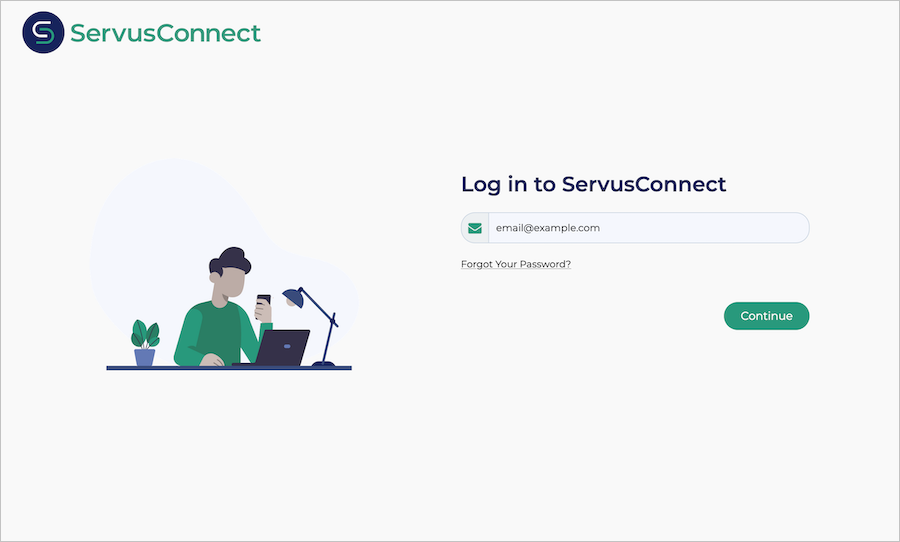
Ha tartománya megfelelően van konfigurálva az egyszeri bejelentkezéshez a Microsoft Entra-azonosítóval, megjelenik egy Bejelentkezés a Microsoft gombbal. (Lásd az alábbi képernyőképet.)

Miután a Bejelentkezés a Microsofttal gombra kattintott, a rendszer átirányítja a Microsoft szokásos bejelentkezési képernyőjére. A sikeres bejelentkezés után a rendszer visszairányítja a Servusba Csatlakozás.
Ha egy meglévő Servus Csatlakozás felhasználó megfelel az egyszeri bejelentkezés hitelesítésének, a rendszer azonnal bejelentkezik. Ellenkező esetben az alábbi képen látható módon adja meg a várótermet .

További erőforrások
- Mi az egyszeri bejelentkezés a Microsoft Entra-azonosítóval?
- Tervezze meg az egyszeri bejelentkezési üzembe helyezést.
Következő lépések
A Servus konfigurálása után Csatlakozás kényszerítheti a munkamenet-vezérlést, amely valós időben védi a szervezet bizalmas adatainak kiszivárgását és beszivárgását. A munkamenet-vezérlés a feltételes hozzáféréstől terjed ki. Megtudhatja, hogyan kényszerítheti a munkamenet-vezérlést a Microsoft Felhőappbiztonság.